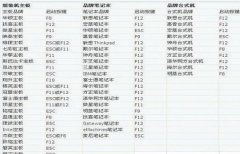声卡在电脑的音频处理和输出中扮演着至关重要的角色。一旦出现故障,可能会导致各种音频问题,如没有声音、音质失真或音频延迟等。本文将深入探讨声卡故障的排查与修复技巧,帮助用户更快地解决相关问题。

了解声卡故障的性质至关重要。确保声卡驱动程序是最新的,过期或损坏的驱动程序常常会导致声音异常。在官方网站上下载并安装最新的驱动程序可以解决许多软件层面的问题。如果更新驱动程序后故障仍然存在,可以通过 Windows 的设备管理器检查声卡的状态。若显示设备正常,但仍无声音,可能需要进一步检查音频设置。
有些用户可能忽视了常见的硬件连接问题。检查音频输出设备是否正确连接至声卡,一些耳机或扬声器的插头接触不良,也会导致音频输出不稳定。用户应确保声卡插槽和连接线没有磨损或损坏,这可能是造成故障的根本原因。
由于市场上声卡种类繁多,使用中也应关注兼容性。尤其是在DIY组装电脑时,选择一款与主板及其他硬件兼容的声卡至关重要。许多现代主板自带高性能声卡,因此在选择独立声卡时,应仔细阅读用户评测和规格参数,以确保其适合集成或独立使用。
固件的更新同样是一个不容忽视的方面。一些声卡生产厂家会定期发布固件更新,改善性能和修复已知漏洞。用户可访问厂家官网,检查是否存在新的固件,及时升级有助于提升声卡的稳定性和音质。
在进行更深入的故障排查时,可以使用第三方音频测试软件来诊断音频问题。这些软件通常能提供详细的音频输出信息,帮助用户发现潜在的硬件缺陷。用户还可以通过将声卡插入其他电脑来排除声卡本身的故障,进一步缩小问题的范围。
维护电脑的清洁与防护也非常重要。灰尘和静电可能会对声卡的性能产生影响,定期清理内部组件,确保无尘和良好的通风,有助于提升电脑的整体性能,降低故障发生的几率。
针对声卡故障,有些技巧可以帮助用户在家进行基础的排查与修复。遇到较为复杂的问题时,建议寻求专业人士的帮助,以免进一步损坏设备。
常见问题解答(FAQ)
1. 声卡没有声音,我该怎么办?
- 首先检查音量设置和设备连接,确认驱动程序是否最新,并尝试重启电脑。
2. 如何判断声卡是否损坏?
- 将声卡插入另一台电脑,如果在新设备上也无法正常工作,则可能是声卡本身出现问题。
3. 使用耳机时声音失真,如何修复?
- 尝试更换耳机或检查音频插孔,确保没有灰尘或腐蚀。
4. 怎样更新声卡驱动程序?
- 访问声卡官方网站,下载并按照说明安装最新驱动程序,或使用设备管理器自动更新。
5. 声卡发热正常吗?
- 声卡在使用时会有一定的温度,但如果发热过高可能导致故障,建议定期清理和检查。
通过这些技巧,用户可以更好地应对声卡故障问题,不仅可以节省维修费用,还能够提升自身的技术水平。